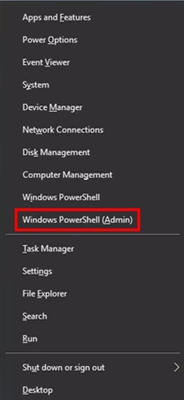በቅርብ ጊዜ ተጓዳኝ መሣሪያዎችን ከ Android ጋር እንዴት ማገናኘት እንደሚቻል ላይ ጽሑፍ ጽፌያለሁ ፣ አሁን ስለ ተቃራኒው ሂደት እንነጋገር-የ Android ስልኮችን እና ታብሌቶችን እንደ የቁልፍ ሰሌዳ ፣ መዳፊት ወይም እንደ ጆይስቲክ ይጠቀሙ።
እንዲያነቡ እመክራለሁ-በጣቢያው ላይ ባለው የ Android ገጽታ ላይ ሁሉንም መጣጥፎች (የርቀት መቆጣጠሪያ ፣ ፍላሽ ፣ የመሣሪያ ግንኙነት እና ሌሎችም) ፡፡
በዚህ ግምገማ ውስጥ በ Google Play ላይ በነፃ ማውረድ የሚችለው Monect Portable ፕሮግራም ከላይ ያለውን ለመተግበር ስራ ላይ ይውላል። ሆኖም የ Android መሣሪያዎን ተጠቅመው ኮምፒተርዎን እና ጨዋታዎችዎን ለመቆጣጠር ይህ ብቸኛው አማራጭ እንዳልሆነ ልብ ሊባል ይገባል ፡፡
ተጓዳኝ ተግባሮችን ለማከናወን Android ን የመጠቀም እድሎች
ፕሮግራሙን ለመጠቀም የእሱ ሁለት ክፍሎች ያስፈልጉዎታል አንድ በስልኩ ወይም በጡባዊው ላይ የተጫነ ፣ እሱ እንደተናገረው በይፋዊው የ Google Play መተግበሪያ መደብር ውስጥ መውሰድ እና ሁለተኛው በኮምፒዩተር ላይ መከናወን ያለበት የአገልጋይ አካል ነው። ይህንን ሁሉ በ monect.com ላይ ማውረድ ይችላሉ ፡፡

ጣቢያው በቻይንኛ ነው ግን በጣም መሠረታዊው ሁሉ ተተርጉሟል - ፕሮግራሙን ማውረድ አስቸጋሪ አይሆንም። ፕሮግራሙ እራሱ በእንግሊዝኛ ነው ፣ ግን አስተዋይ ነው።

በኮምፒተር ላይ ዋናው Monect መስኮት
ፕሮግራሙን ካወረዱ በኋላ የዚፕ ማህደሩን ይዘቶች አውጥተው የ ‹MonectHost› ፋይልን ማስኬድ ያስፈልግዎታል ፡፡ (በነገራችን ላይ በማህደር መዝገብ ውስጥ ባለው የ Android አቃፊ ውስጥ Google Play ን በማለፍ ለመጫን የሚያስችል የፕሮግራሙ ኤፒኬ ፋይል አለ።) ምናልባት እርስዎ ፕሮግራሙ ወደ አውታረ መረቡ እንዳይገባ የተከለከለ መልእክት ከዊንዶውስ ፋየርዎል ያዩታል። እሱ እንዲሰራ መዳረሻ እንዲኖር መፍቀድ ያስፈልግዎታል።
በ Monect በኩል በኮምፒተር እና በ Android መካከል ግንኙነት መመስረት
በዚህ መመሪያ ውስጥ ጡባዊዎ (ስልክዎ) እና ኮምፒተርዎ ከአንድ ተመሳሳይ ገመድ-አልባ የ Wi-Fi አውታረመረብ ጋር የተገናኙበት በጣም ቀላል እና በጣም የግንኙነት ዘዴን እንመለከተዋለን።
በዚህ ጊዜ በኮምፒተር እና በ Android መሣሪያ ላይ የሞኖክ ፕሮግራምን በማስጀመር በፒሲ ላይ በፕሮግራሙ መስኮት ላይ የሚታየውን አድራሻ በ android ላይ ባለው በአስተናጋጅ የአይፒ አድራሻ መስኩ ላይ ያስገቡ እና "አገናኝ" ን ጠቅ ያድርጉ ፡፡ እንዲሁም በራስ-ሰር ለመፈለግ እና ለመገናኘት "አስተናጋጅ ፈልግ" ን ጠቅ ማድረግ ይችላሉ። (በነገራችን ላይ ፣ በሆነ ምክንያት ፣ ለመጀመሪያ ጊዜ ፣ ይህ አማራጭ ለእኔ ብቻ ይሠራል ፣ እና አድራሻውን በእጅ አልገባም) ፡፡

የሚገኙ የግንኙነቶች ሁነታዎች
በመሣሪያዎ ላይ ከተገናኙ በኋላ የእርስዎን Android ለመጠቀም ከአስር በላይ የተለያዩ አማራጮችን ይመለከታሉ ፣ ለደስታዎች 3 አማራጮች ብቻ አሉ።
በተንቀሳቃሽ ተንቀሳቃሽ ውስጥ የተለያዩ ሁነታዎች
እያንዳንዱ አዶ ኮምፒተርዎን ለመቆጣጠር የ Android መሣሪያዎን ከሚጠቀሙበት የተወሰነ ሁኔታ ጋር ይዛመዳል። ሁሉም የተጻፉትን ከማንበብ ይልቅ በእራስዎ ለመሞከር አስተዋይ እና ቀላል ናቸው ፣ ግን ከዚህ በታች ጥቂት ምሳሌዎችን እሰጣለሁ ፡፡
የመዳሰሻ ሰሌዳ

በዚህ ሞድ ውስጥ ስሙ እንደሚጠቁመው ስማርትፎንዎ ወይም ጡባዊዎ ማያ ገጹ ላይ የመዳፊት ጠቋሚውን ሊቆጣጠሩት ወደሚችሉት የመዳሰሻ ሰሌዳ (አይጥ) ይቀየራል ፡፡ እንዲሁም በዚህ ሁኔታ ውስጥ የአይጥ አመልካች ጠቋሚውን ለመቆጣጠር በመሣሪያዎ ቦታ ላይ የቦታ ዳሳሾችን እንዲጠቀሙ የሚያስችልዎ 3 ዲ የመዳፊት ተግባር አለ።
የቁልፍ ሰሌዳ ፣ የተግባር ቁልፎች ፣ የቁጥር ቁልፍ ሰሌዳ

የቁጥር ቁልፍ ሰሌዳ ፣ የጽሕፈት ፊደላት ቁልፎች እና የተግባር ቁልፎች ሁነታዎች የተለያዩ የቁልፍ ሰሌዳ አማራጮችን ይጠራሉ - ከተለያዩ የተግባር ቁልፎች ፣ ከጽሑፍ ቁልፎች (እንግሊዝኛ) ወይም ከቁጥሮች ጋር።
የጨዋታ ሞዶች-የጨዋታ ሰሌዳ እና ጆይስቲክ

ፕሮግራሙ እንደ ውድድር ወይም ተኳሽ ባሉ ጨዋታዎች ውስጥ በአንፃራዊነት ምቹ ቁጥጥርን የሚፈቅድ ሶስት የጨዋታ ሁነታዎች አሉት ፡፡ አብሮገነብ gyroscope ይደገፋል ፣ እሱም ለቁጥጥርም ሊያገለግል ይችላል። (እሽቅድምድም ውስጥ ፣ በነባሪነት አይበራም ፣ በመሪው መሪው መሃል ላይ "ጂ-ሴንሰር" ን ጠቅ ማድረግ ያስፈልግዎታል ፡፡
አሳሽዎን እና የ PowerPoint የዝግጅት አቀራረቦችን ያቀናብሩ
እና የመጨረሻው: - ከላይ ከተዘረዘሩት ሁሉ በተጨማሪ ‹Monect ›መተግበሪያን በመጠቀም በኢንተርኔት ላይ ጣቢያዎችን ሲመለከቱ የዝግጅት አቀራረብን ወይም አሳሹን መቆጣጠር ይችላሉ ፡፡ በዚህ ክፍል ውስጥ ፕሮግራሙ አሁንም በስሜት ግልፅ ነው እናም የማንኛውም ችግሮች ገጽታ ጥርጣሬ ነው ፡፡
ለማጠቃለል ያህል ፕሮግራሙ የ ‹የእኔ ኮምፒተር› ሞድ እንዳለው ፣ በንድፈ-ሃሳቡ ፣ ለ Android ኮምፒተር ድራይ accessች ፣ አቃፊዎች እና ፋይሎች የርቀት መድረሻ መስጠት ያለበት ፣ በመግለጫው ላይ ፡፡ ሌላ ነጥብ-እርስዎ ፕሮግራሙን ከ Google 4.3 ጋር ወደ ጡባዊ ቱኮው ለማውረድ ሲሞክሩ መሣሪያው አይደገፍም ሲል ይጽፋል ፡፡ ሆኖም ከፕሮግራሙ ጋር ፋይል ከፕሮግራሙ ጋር ኤፒኬ ተጭኖ ያለምንም ችግር ይሠራል ፡፡